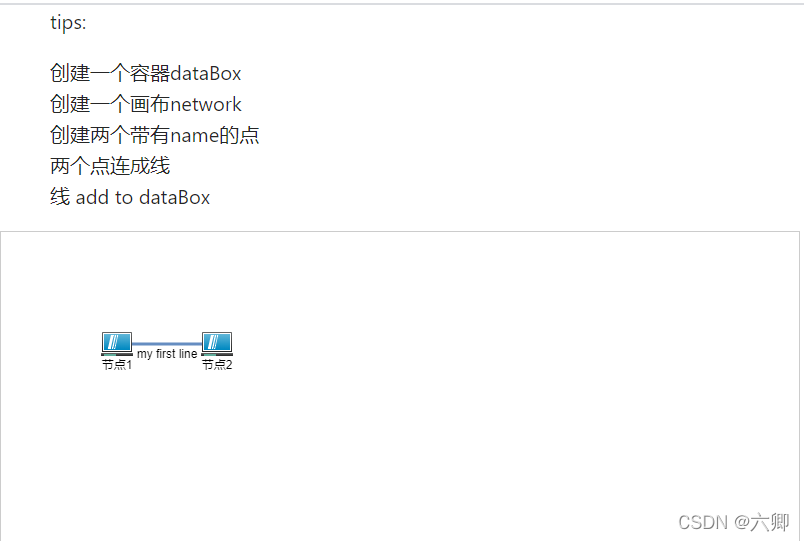Twaver-HTML5基础学习(1)两点一线
这是学习Twaver第一天
首先要明白Twaver是可以做什么的:
官方文档:欢迎请点击阅读
我这里主要学习:
开发指南 – TWaver HTML5 2D
基本概念
TWaver HTML5(以下简称TWaver)使用HTML5技术和javascript语言,可在支持HTML5的浏览器上进行绘图。
使用TWaver前,需熟悉几个基本概念:图元(Element)、容器(DataBox)和画布(Network)。
图元:图形中的各种基本元素,如节点(Node)、连线(Link)等;
容器:图元都统一放置在一个容器(DataBox)中进行管理,如同“装鸡蛋的篮子”一样。它负责图元的增/删/改/查等管理操作;
画布:图元最终都绘制在画布(Network)组件上。Network是最终用户看到的图形组件,负责图形画面的具体绘制和交互;
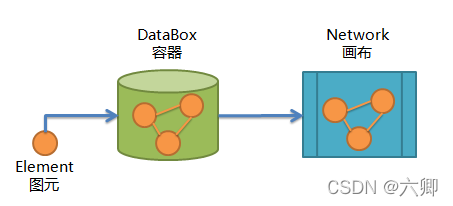
官方建议:
Note:以上概念是熟练使用TWaver需要掌握的最基本概念,请熟练掌握。
我们需要明白
1.图元是最小的单元;
2.图元需要放置到容器中;
3.最终图元会渲染到画布上即可;
下面看官方的例子:
function init() { var box = new twaver.ElementBox(); var network = new twaver.vector.Network(box);document.body.appendChild(network.getView()); network.adjustBounds({x:0, y:0, width:500, height:500}); var node1 = new twaver.Node(); node1.setName("TWaver"); node1.setLocation(100, 100); box.add(node1);var node2 = new twaver.Node(); node2.setName("HTML5"); node2.setLocation(300, 200); box.add(node2);var link = new twaver.Link(node1, node2); link.setName("Hello!"); link.setToolTip("Hello!"); box.add(link);}new twaver.ElementBox:创建一个容器;
new twaver.vector.Network:创建一个画布,并将容器传入;
document.body.appendChild(network.getView());:将画布append到页面上;
network.adjustBounds:设置画布大小;
new twaver.Node:创建node节点;
ew twaver.Link创建一根线
box.add:将图元添加到容器中;
react版本
首先我这里引入的是Twaver.js,所有我在webpack中配置了模块便捷引入
在webpack.config.js中
externals: { "$": "window.$", "twaver": "window.twaver", "license2d": "window.license2d", },这样就可以使用下面的形式在组件内部使用了,但是前提是需要在index.html中使用script已经引入;
<script src="../../static/jquery.min.js"></script> <script src="../../static/twaver.js"></script> <script src="../../static/license2d.js"></script>在react组件中直接commonJSd的形式引入即可:
const $ = require('$');const twaver = require('twaver');首先封装了一下上面的几个方法:
const twaver = require('twaver');/ * 创建一个dataBox容器 * 容器中可以add图元 */export const returnElementBoxFun = () => new twaver.ElementBox()/ * 创建一个画布 network对象 * @param {ElementBox} box 创建一个画布 network对象 */export const returnNetworkFun = (box) => new twaver.vector.Network(box)/ * 创建一个容器dataBox和一个画布 * 并将容器实例化画布 * @returns [box,network] box network */export const returnElementBoxAndNetworkFun = () => { let box = returnElementBoxFun(); let network = returnNetworkFun(box); return [box, network]}/ * 用于创建一个节点 * @param {ElementBox} box dataBox * @param {String} name 当前节点的name * @param {Number} x 当前节点的x坐标 * @param {Number} y 当前节点的y坐标 * @returns {Node} Node */export const returnNodeFun = (box, name, x, y) => { let node = new twaver.Node(); node.setName(name); node.setLocation(x, y); box.add(node); return node}/ * * @param {Node} node1 节点1 * @param {Node} node2 节点2 */export const returnLineFun = (node1, node2) => new twaver.Link(node1, node2)react组件:
import React, { useEffect, useState } from 'react'import { returnElementBoxFun, returnNetworkFun, returnElementBoxAndNetworkFun, returnNodeFun, returnLineFun,} from './utils'const Demo = () => { const [network, setnetwork] = useState({}) const init = () => { const [box, network] = returnElementBoxAndNetworkFun() setnetwork(_ => network) // network.style.position = 'absolute'; document.getElementById("testID").appendChild(network.getView()); // 设置最初的大小 network.adjustBounds({ x: 0, y: 0, width: 800, height: 800 }); // 绘制两个点 let node1 = returnNodeFun(box, '节点1', 100, 100) let node2 = returnNodeFun(box, '节点2', 200, 100) //绘制连线 参数为两个node节点 let link = returnLineFun(node1, node2); link.setName("my first line"); link.setToolTip('这是一条line'); box.add(link); } useEffect(init, []) return ( <> <p style={{ fontSize: "20px", paddingLeft: "50px",poaddingTop:"50px" }}>tips: </p> <ul style={{ fontSize: "20px", paddingLeft: "50px" }}> <li> 创建一个容器dataBox</li> <li> 创建一个画布network</li> <li> 创建两个带有name的点</li> <li> 两个点连成线</li> <li> 线 add to dataBox</li> </ul> {/* 画布元素需要开启定位 不然生成的图元坐标点会偏移 */} <div id="testID" style={{ width: "800px", height: "800px", border: "1px solid #ccc", position: "relative" }}></div> </> )}export default Demo最终结果为: